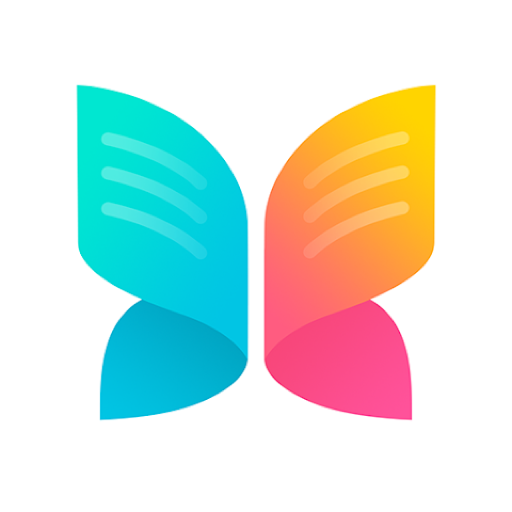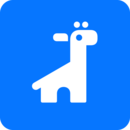- 类别: 图形图像
- 年龄: 18+
- 大小: 2.05MB
- 版本: V22.0.0.243
- 发布: 2020-12-12
- 更新: 2020-12-12
Adobe Illustrator是一款功能非常强大的矢量插画软件,采用了全新的图像描摹,可以将栅格图像变为可以编辑的矢量,并且新增了高效灵活的界面,借助精准的形状构建工具、流体和绘图画笔以及高级路径控件,运用强大的性能系统所提供的各种形状、颜色、复杂的效果和丰富的排版,自由尝试各种创意并传达您的创作理念。优装机提供 adobe illustrator极速下载!
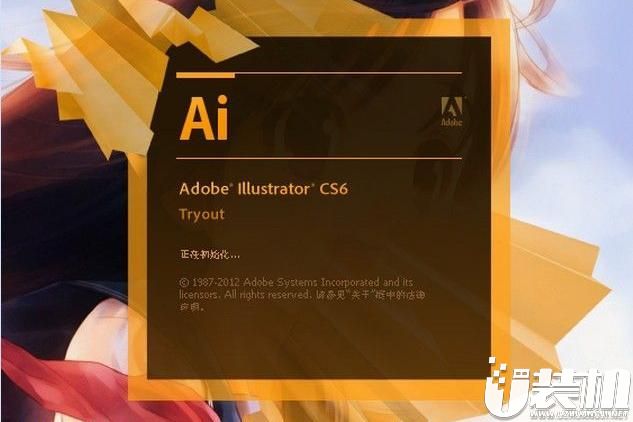
软件特点
1、图案创建
轻松创建无缝拼贴的矢量图案。利用可随时编辑的不同类型的重复图案自由尝试各种创意,可使您的设计达到最佳的灵活性。
2、面板内外观编辑
在“外观”面板中直接编辑对象特征,无需打开填充、描边或效果面板。
3、行业标准的图形文件格式
可以使用几乎任何类型的图形文件-包括 PDF、EPS、FXG、Photoshop (PSD)、TIFF、GIF、JPEG、SWF、SVG、DWG、DXF 等。
4、Adobe PDF 文件创建工具
创建更安全、多页、包含丰富图形的 PDF 文件并保留 Illustrator 图层。与了解 Illustrator 支持 PDF/X 标准的服务提供商分享机密文件。
5、提高工作速度和稳定性
新的 Performance System 具备 Mac OS 和 Windows® 的本地 64 位支持,能够完成打开、保存和导出大文件以及预览复杂设计等原本无法完成的任务。
常见问题
illustrator怎么填色?
1、首先打开Adobe Illustrator CS6软件然后新建一个画板,可以根据自己需要设置画板大小。
2、点击Adobe Illustrator CS6软件左侧工具栏中的椭圆工具,画一个圆,然后填充颜色。
3、在新建的画板中,用鼠标画一个圆。
4、在椭圆工具中,上方有一排功能,如图所示,找到填充和描边选项。
5、点击图标旁边的下拉按钮,分别找到需要填充的颜色和描边的颜色,图中的圆变成了设置的颜色。
6、除了上面的填充颜色方法,也可以点击左侧工具栏下方的两个颜色框,前面的为填充,后面为描边。
illustrator怎么画圆?
1、首先Adobe Illustrator CS6打开软件然后新建一个画板,可以根据自己需要设置画板大小。
2、点击Adobe Illustrator CS6左侧工具栏中的椭圆工具。
3、将上方的颜色和描边设置一下,填充设为无,描边设为黑色,之后用鼠标点击并拖动画出一个椭圆。
4、如果是画正圆,就按住shift键然后再用户鼠标画圆,就可以画出一个正圆。